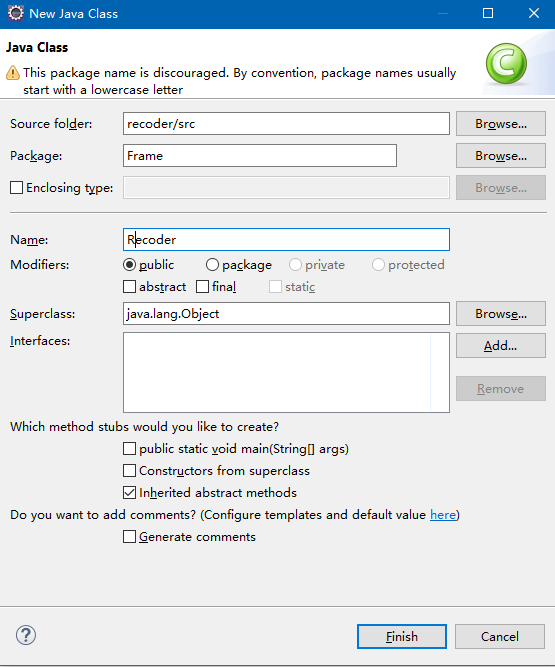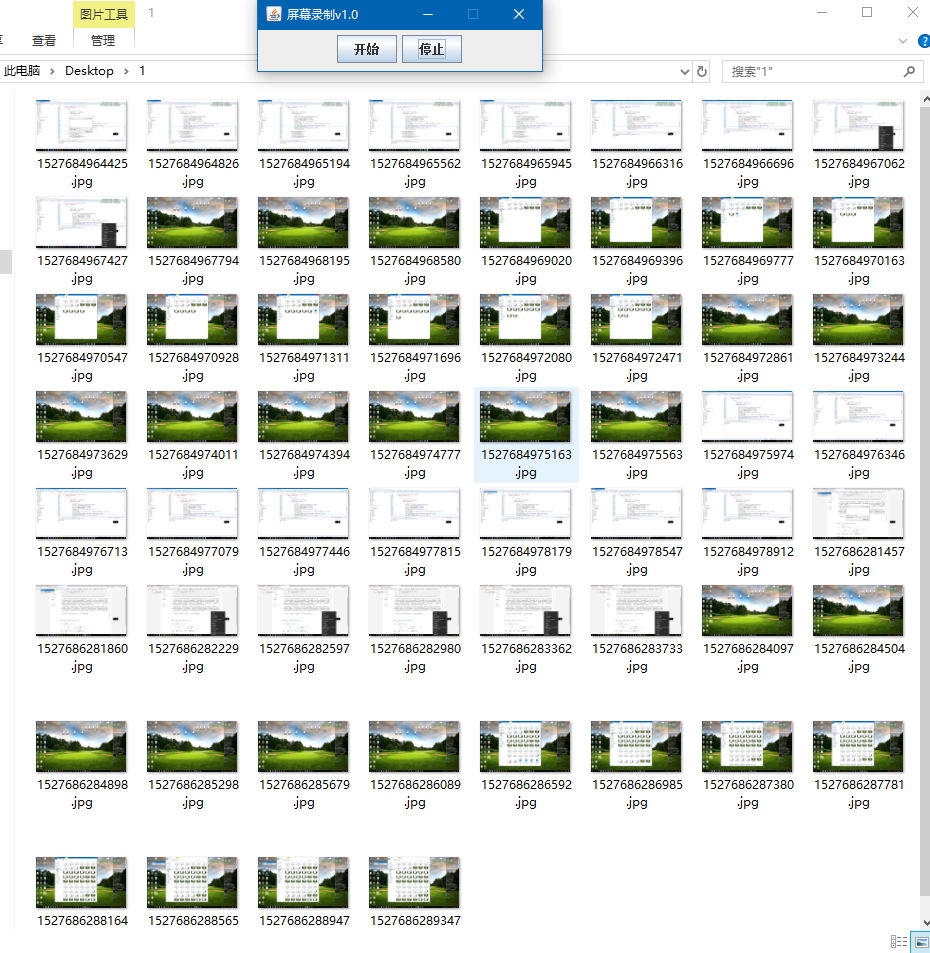Java小程序—录屏小程序(上半场)
做软件的三个步骤:
(1)做什么?
(2)怎么做?
(3)动手做!
ok,我们今天要做的是一个录屏软件,那怎么做呢?首先,我们小时候都玩过一种小人书,就是当你快速翻动书页时,书中的人物就会活灵活现的动起来。于是,我就想,所谓录屏,就是将屏幕上的执行操作记录下来。根据以前剪辑视屏的经验,我们都知道视屏是由一帧一帧组成。于是,我又想到那我们把我们对屏幕的操作截图下来,然后在一秒钟内播放四张图片,好像也可以做到播放视屏噢。
那么,现在我们先用Java语言将屏幕截图的这个功能完成。 Open—>Eclipse
1.新建一个Java项目,名曰:recoder ,并且创建一个Class
2.截屏代码如下
package Frame;
/**
* author:Black_YeJing
*/
import java.awt.AWTException;
import java.awt.FlowLayout;
import java.awt.Rectangle;
import java.awt.Robot;
import java.awt.Toolkit;
import java.awt.event.ActionEvent;
import java.awt.event.ActionListener;
import java.awt.image.BufferedImage;
import java.io.File;
import java.io.IOException;
import java.util.Date; import javax.imageio.ImageIO;
import javax.swing.JButton;
import javax.swing.JFileChooser;
import javax.swing.JFrame; public class Recoder extends JFrame {
JButton start, stop;
Boolean begin = false;
File file; public Recoder() {
setTitle("视屏录制 v1.0");
setSize(300, 80);
setDefaultCloseOperation(EXIT_ON_CLOSE);
setResizable(false);
setLocation(300, 100);
start = new JButton("开始");
// 添加事件监听
start.addActionListener(new ActionListener() {
public void actionPerformed(ActionEvent arg0) {
// 测验是否监听成功
System.out.println("点击了开始按钮");
// 获取文件选择器
JFileChooser chooser = new JFileChooser();
// 设置文件选择器只能选择文件夹
chooser.setFileSelectionMode(JFileChooser.DIRECTORIES_ONLY);
// 显示文件选择器窗口
int cnt = chooser.showSaveDialog(null);
System.out.println(cnt);
if (cnt == 0)// 0表示选择了保存按钮
{
// 获取用户选择的文件夹
file = chooser.getSelectedFile();
// 判断文件夹是否存在
if (!file.exists()) {
// 如果不存在就创建一个文件夹
file.mkdirs();
}
begin = true;
// 开启线程
new getScreen().start();
}
}
});
stop = new JButton("停止");
stop.addActionListener(new ActionListener() {
public void actionPerformed(ActionEvent arg0) {
begin = false;
}
});
add(start);
add(stop);
setLayout(new FlowLayout()); setVisible(true); } private class getScreen extends Thread {
public void run() { try {
// 创建一个机器人
Robot robot = new Robot();
while (begin == true) {
// 创建一个默认工具
Toolkit tool = Toolkit.getDefaultToolkit();
int x = tool.getScreenSize().width;
int y = tool.getScreenSize().height;
// 获得一个x y值范围的矩形图形
Rectangle rectangle = new Rectangle(x, y);
// 缓存得到一张图片
BufferedImage bufferedImage = robot.createScreenCapture(rectangle);
// 根据指定文件夹保存
File subfile = new File(file, new Date().getTime() + ".jpg");
// ImageIo进行写到指定文件夹下
ImageIO.write(bufferedImage, "jpeg", subfile);
Thread.sleep(250);
}
} catch (AWTException e) {
e.printStackTrace();
} catch (IOException e) {
e.printStackTrace();
} catch (InterruptedException e) {
e.printStackTrace();
} }
} public static void main(String[] args) {
new Recoder();
} }
上述代码中,首先使用swing组件构建了一个简易的录屏界面。界面里只有“开始”,“停止”按钮。然后给这个两个按钮加上监听事件。当用户点击开始的时候创建一个文件夹选择器,当用户点击保存和取消的时候,会返回一个int值,分别是0和1,这时候我们就可以用这两个值进行判断,当值为0时,表示用户进行保存操作,反之则是取消操作。接着再判断用户选择的这个文件夹是否存在,若不存在便创建一个。之前我们创建了一个控制截屏开始及结束的标志位begin(默认值为false),当进行开始截屏的时候将begin变成true。
这时候我们需要一个线程来控制我们一秒截4张图,于是我们创建一个getScreen的线程方法。在线程方法中,我们创建了Java的一个常用工具类Toolkit,它可以获取要录取屏幕的长(x)与宽(y)。接着我们创建一个矩形类Rectangle 来保存图片大小。然后我们创建一个机器人root,并用root中的截屏方法,将获取的图片保存在缓存中,然后给这张图片以时间段的格式命名,最后再用图片IO流将图片写到指定文件下,并且让这个线程250ms执行一次。
写到这里,我们录屏的上半场就结束了。下半场咱们来写播放器。
运行效果图:
最新文章
- C# 将绝对路径转换为相对路径
- request和session作用域的意义
- Spring AOP 四大通知
- DB2 for z: system catalog tables
- Markdown中插入数学公式
- JsonHelper
- Go视频教程整理
- Sql注入一种dump所有数据的方法
- Android Studio安装及主题字体配置
- union 中可以存储的是不带构造函数的类对象
- Eyeshot Ultimate 学习笔记(3)
- uva 10976 Fractions Again(简单枚举)
- hdu 1075 What Are You Talking About(字典树)
- Selenium WebDriver 中鼠标和键盘事件分析及扩展[转载]
- 解决jQuery的$符号的冲突问题
- 【原创】beyond compare 解决文件一样,对比有差异的问题
- Vue.js 相关知识(路由)
- OpenCV Mat数据类型及位数总结(转载)
- Android之Volley使用
- python使用git进行版本控制1